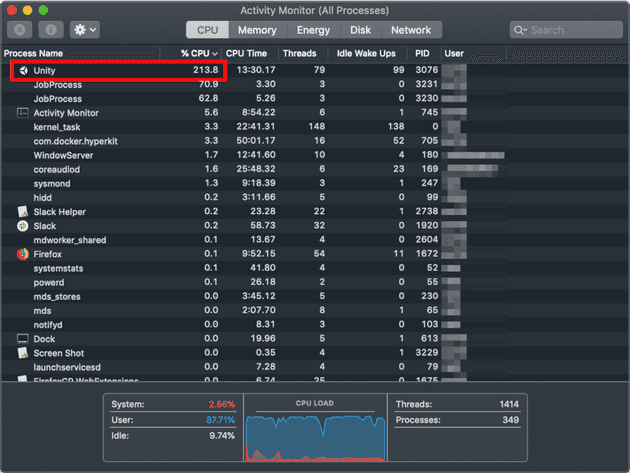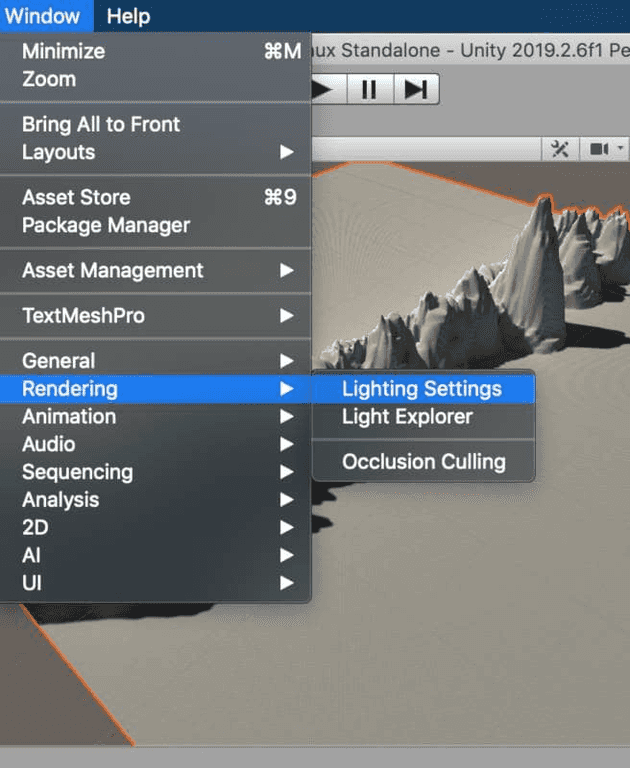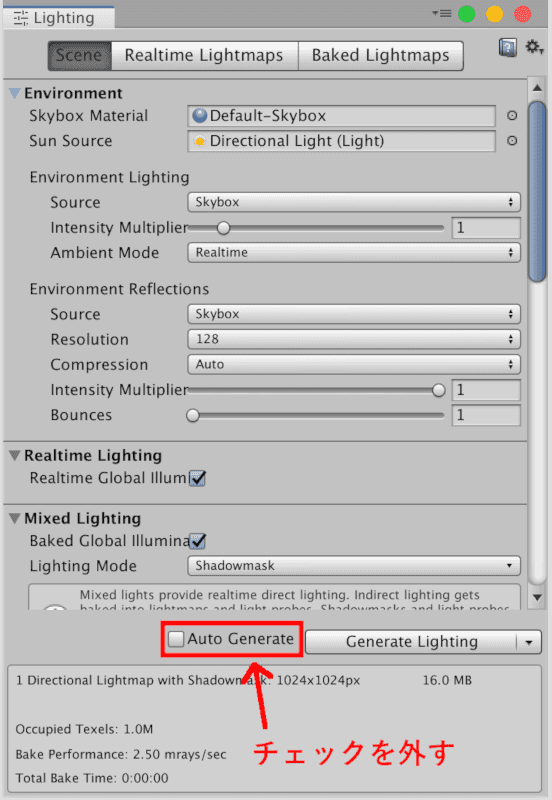[Unity] Terrain が激しく CPU 使用率を食いつぶす時の対処法
![[Unity] Terrain が激しく CPU 使用率を食いつぶす時の対処法](/static/3ac2093bc2db7addd93609c287025a13/9bec7/HERO.png)
こんにちは。最近、久々に バッティングセンター に行ってきた k-so16 です。 1 ゲーム 20 球で、各ゲームの間に休憩を挟みながら 3 ゲーム打ってきたら、翌日筋肉痛になりました(笑)
個人的な興味で、最近 Unity を触り始めました。開発環境には Macbook Pro を利用しているのですが、 Terrain という要素を入れると、どうにもファンが急にうるさくなり、気になってしかたありません。アクティビティーモニタを確認すると、 Unity のプロセスが CPU を 200% 以上も食いつぶしていました。これでは MacBook Pro が心配すぎて私の心臓にも悪く、 Unity の勉強が捗りません。
本記事では、 Terrain を導入した際に CPU の使用率を食いつぶす時の対処法を紹介します。
本記事の想定読者は以下の通りです。
- Unity の 3D を軽く触ったことがある
- Unity の チュートリアル を進める際にはマシンが重くならない
開発環境のスペック
私の Macbook Pro のスペックは以下の通りです。
- MacBook Pro 13-inch, 2017, Two Thunderbolt 3 ports
- CPU: Intel Core i5 2.3 GHz
- メモリー: 16GB
- GPU: Intel Iris Plus Graphics 640
本記事執筆時に動作確認をした Unity のバージョンは 2019.2.7f2 です。
対処法
変更する設定は、 Lighting Setting の Auto Generate を無効にするだけです。設定手順は以下の通りです。
-
メニューバーから Window > Rendering > Lighting Setting を選択
-
設定画面から Scene タブを選択して Auto Generate を無効化
私の環境では、 Auto Generate を無効にするだけで、 CPU の使用率が劇的に下がりました。この方法は、以下の書籍のコラムに掲載されていました。
”Unityの教科書 Unity2019完全対応版 2D&3Dスマートフォンゲーム入門講座”, 北村 愛実 著, SB Creative, 2019
まとめ
本記事のまとめは以下の通りです。
- Unity の Terrain が重い際の改善方法を紹介
- Lighting Setting の Auto Generate を無効化
以上、 k-so16 でした。3D を動かすと、気持ちもマシンも熱くなりますね(笑)